网络共享中心的网络发现怎么启用 Win10网络发现功能怎么开启
更新时间:2024-04-17 13:42:08作者:yang
Win10系统中的网络发现功能可以帮助用户快速发现和连接到局域网中的其他设备,提升网络共享的便利性,要启用网络发现功能,用户可以前往系统设置中的网络共享中心,点击更改高级共享设置,然后在网络发现选项中选择启用网络发现。通过简单的操作,就能让网络中的设备互相识别,实现更加便捷的文件共享和打印机共享。
具体步骤:
1.打开电脑,在桌面上的左下角位置右击Windows的开始按钮。在弹出的黑色列表里面选择【控制面板】。
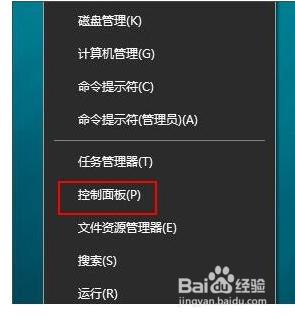
2.接着会弹出控制面板窗口,在窗口里面选择【网络和Internet】。
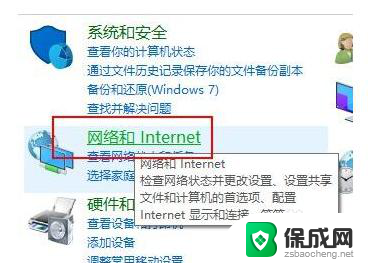
3.进入新的窗口页面,选择【网络和共享中心】,如图所示:
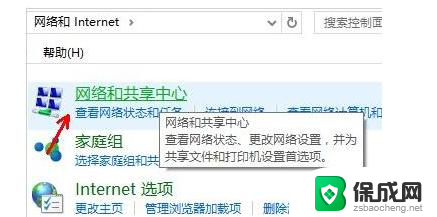
4.在窗口的左侧列表位置找到【更改高级共享设置】点击选择它。
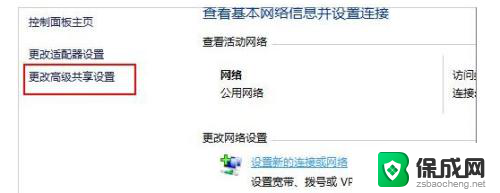
5.这时就会出现发现共享的设置了,在网络发现里面点击选择【启用网络发现】。
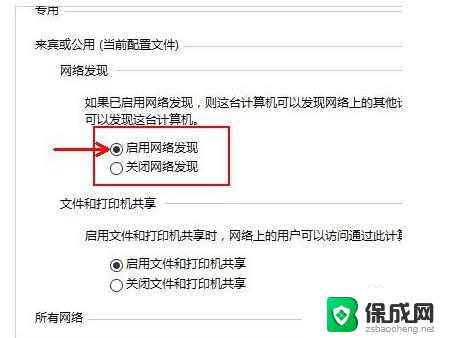
6.最后不要忘记点击右下角的【保存修改】,然后才会生效。接着就可以方便我们查找同一网络中的其他用户了。
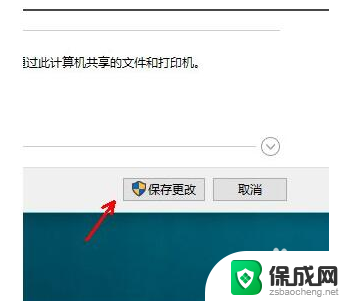
以上就是网络共享中心的网络发现如何启用的全部内容,如果您遇到这种情况,可以尝试根据以上方法解决,希望这对大家有所帮助。
网络共享中心的网络发现怎么启用 Win10网络发现功能怎么开启相关教程
-
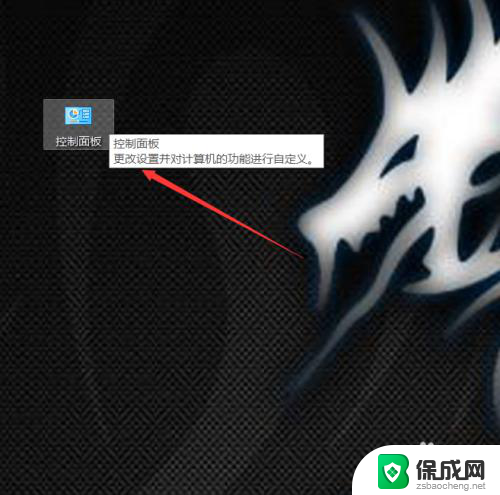 网络发现已关闭网络和设备不可见 win10网络发现已关闭计算机和设备无法互相访问怎么办
网络发现已关闭网络和设备不可见 win10网络发现已关闭计算机和设备无法互相访问怎么办2024-03-27
-
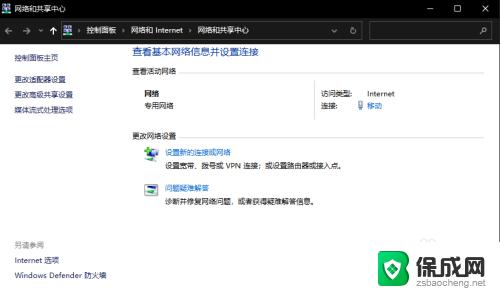 win10怎么打开共享网络 win10系统快速打开网络和共享中心的方法
win10怎么打开共享网络 win10系统快速打开网络和共享中心的方法2023-10-25
-
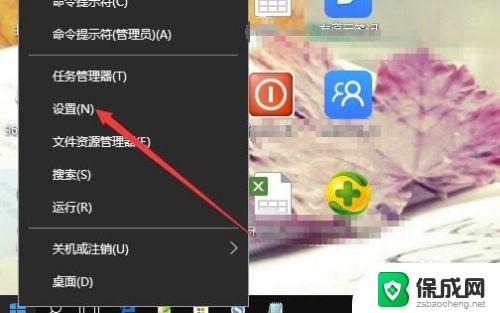 win10网络改成专用网络 Win10怎么样把公共网络转为专用网络
win10网络改成专用网络 Win10怎么样把公共网络转为专用网络2023-09-17
-
 共享打印机输入网络凭证解决方法 win10访问共享出现输入网络凭证的解决方法
共享打印机输入网络凭证解决方法 win10访问共享出现输入网络凭证的解决方法2024-04-04
-
 win10怎样共享网络 WIN10电脑如何设置家庭网络共享
win10怎样共享网络 WIN10电脑如何设置家庭网络共享2024-07-22
-
 win10搜索网络 win10无线网络搜索不到可用的网络怎么办
win10搜索网络 win10无线网络搜索不到可用的网络怎么办2023-12-04
- 共享 输入网络凭据 win10访问共享提示输入网络凭证如何解决
- win10如何打开无线网络 win10无线网功能如何开启
- 电脑网络被禁用了在哪里开启 win10网络禁用后如何恢复
- 网络共享打印机 报错0x000003e3 Win10局域网共享打印机出现0x000003e3错误怎么办
- w10如何关闭杀毒 Windows10系统如何关闭自带杀毒软件
- 怎样查看windows激活状态 win10系统激活状态查看步骤
- win10鼠标单击变双击了 win10系统鼠标单击变双击原因
- window10驱动更新 笔记本电脑怎么查看和更新驱动
- 如何看windows是否激活 如何确认Win10是否已激活
- win10 打印图片 Windows 10 照片打印技巧
win10系统教程推荐
- 1 怎样查看windows激活状态 win10系统激活状态查看步骤
- 2 如何看windows是否激活 如何确认Win10是否已激活
- 3 win10 打印图片 Windows 10 照片打印技巧
- 4 win7的打印机怎么共享给win10 WIN10无法连接WIN7共享打印机解决方法
- 5 windows重启桌面进程 怎么在win10系统中重启桌面
- 6 苹果笔记本win10开不了机 苹果电脑装Win10系统后黑屏无法开机怎么办
- 7 bose耳机连win10 bose耳机连接电脑方法
- 8 win10专业版激活错误代码:0xc004f074 win10教育版激活错误0×c004f074怎么办
- 9 win10如何建立远程桌面连接 win10系统如何进行远程桌面连接
- 10 win10怎么搜索控制面板 win10如何打开控制面板